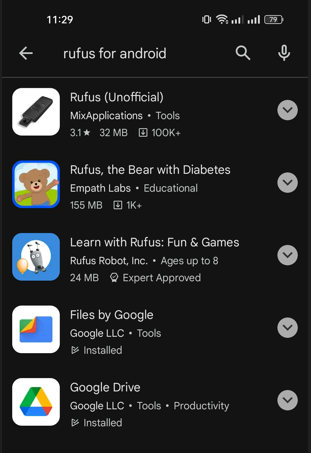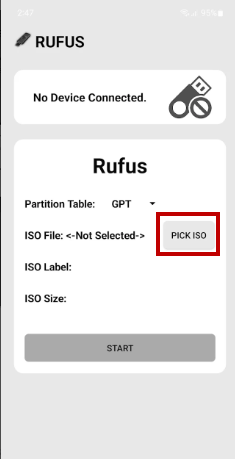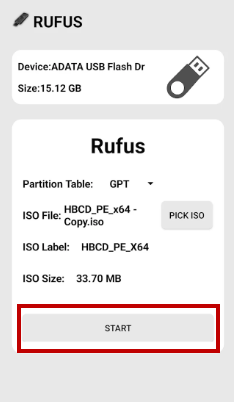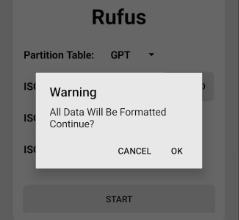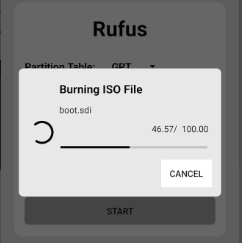¿Deseas instalar o reparar Windows en tu PC? ¿Buscas las mejores formas de crear el medio de instalación? Si es así, Rufus es lo que necesitas.
Rufus para Android es un programa de utilidad de código abierto y ligero que puedes utilizar para crear o formatear una unidad USB booteable. Utilizando esta herramienta, también puedes trabajar en un sistema sin un sistema operativo.
En esta guía, aprenderás cómo instalar el software Rufus para Android y crear un medio USB booteable. También discutiremos la mejor alternativa a este software.
Parte 1: Cómo descargar e instalar Rufus para Android gratis en tu PC
Puedes descargar e instalar Rufus para Android sin necesidad de ser usuario root desde la Google Play Store. Pero antes de comenzar, asegúrate de tener acceso a lo siguiente:
- Un teléfono Android
- Una unidad USB de 4/8 GB
- Un cable OTG
- Archivo de imagen ISO de Windows
Una vez que tengas todo, procede con los siguientes pasos:
Descarga el archivo de imagen ISO de Windows en tu teléfono.
Abre la tienda Google Play en tu dispositivo móvil Android.
Busca Rufus for Android y abre la primera aplicación que aparezca, luego instálala.

Conecta una unidad USB a tu teléfono con un cable OTG.
Elige el archivo ISO después de hacer clic en el botón Seleccionar ISO.

Toca el botón Iniciar para comenzar el proceso de grabación.

Aparecerá una advertencia indicando que tu unidad USB se formateará en el proceso. Haz clic en OK para continuar.

Espera a que el programa cree la unidad booteable.

Ahora puedes instalar Windows o ejecutar aplicaciones de utilidad de bajo nivel utilizando la unidad USB booteable creada con Rufus para Android sin ser usuario root. Alternativamente, puedes descargar Rufus APK en tu PC con Windows, Linux o Mac y seguir con los pasos.
Parte 2: ¿Qué piensan las personas sobre descargar Rufus para Android?
Aunque puedes crear una unidad USB booteable con tu dispositivo Android utilizando Rufus para Android, tiene algunos inconvenientes importantes que pueden impedirte hacerlo:
- Es una aplicación no oficial, no creada por los desarrolladores oficiales de Rufus.
- No es segura, ya que su página de descarga en Google Play Store tiene una advertencia que dice "Úsala bajo tu propio riesgo". Esto significa que podrías enfrentar pérdida de datos u otros problemas al usar el software, y los desarrolladores no serán responsables por tu pérdida.
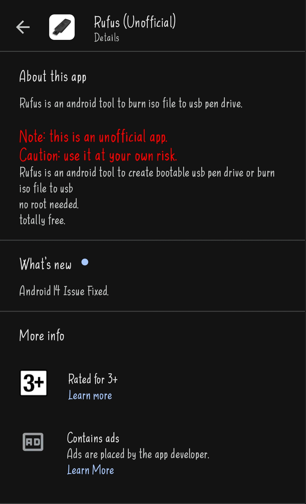
Parte 3: ¿Hay alguna alternativa a Rufus para Android?
Dado eso, debes considerar una alternativa a Rufus para Android. La mejor alternativa que puedes usar es PassFab 4WinKey (Android). Esta herramienta integral te permite crear una unidad USB booteable desde Android sin necesidad de una PC. Todo lo que necesitas hacer es instalar esta aplicación, conectar una unidad USB y seguir las instrucciones en pantalla para completar el proceso.
Además, también se puede utilizar para recuperar una contraseña olvidada de Windows o gestionar usuarios. Es 100% segura. Aquí te explicamos por qué recomendamos esta herramienta:
- Interfaz altamente amigable que te permite realizar tareas con solo unos clics y una guía paso a paso. Es muy útil para personas que no son expertas en tecnología, y crear una unidad USB booteable con esta increíble herramienta es pan comido.
- No es necesario rootear el dispositivo para utilizar sus funciones.
- Se puede utilizar para recuperar la contraseña de Windows. Admite varios tipos de contraseñas, incluidas las de cuentas locales y cuentas de Microsoft.
*Se requiere un cable OTG
Parte 4. Preguntas frecuentes sobre el software Rufus para Android
1. ¿Es gratuito Rufus para Android?
Sí, Rufus para Android es completamente gratuito y puedes descargarlo fácilmente desde Google Play Store. Es una herramienta útil para crear medios de instalación de Windows y grabar instrucciones de arranque en una unidad flash. Para utilizar esta herramienta, no necesitas acceso a una PC.
2. ¿Es seguro Rufus para Android?
Aunque muchas personas utilizan el software Rufus para Android, que parece ser 100% seguro, es una aplicación no oficial. No es propiedad de los desarrolladores reales del software Rufus, lo que lo hace un poco poco fiable en cuanto a seguridad. Por lo tanto, no recomendamos que utilices ese software. Sin embargo, si decides hacerlo, úsalo bajo tu propio riesgo o utiliza una alternativa mejor como PassFab 4WinKey, que garantiza seguridad y soporte técnico.
3. ¿Está disponible Rufus en Linux o Mac?
Desafortunadamente, Rufus solo está disponible para Windows. No puedes usarlo en Linux o Mac. Sin embargo, se pueden considerar algunas alternativas, como PowerISO, Ventoy, Etcher, Popsicle, etc.
Conclusión
Rufus para Android es una utilidad que puedes utilizar para crear un USB de arranque para instalar Windows, actualizar el BIOS u otro firmware desde DOS, o ejecutar una aplicación de utilidad de bajo nivel en tu sistema. Es gratuito y de código abierto, lo que lo hace utilizable para todos. La única desventaja del software Rufus para Android es que no es una aplicación oficial y no garantiza seguridad, lo que significa que no será responsable si enfrentas algún problema o pérdida.
Por lo tanto, hemos presentado una mejor alternativa a Rufus para Android en este artículo, es decir, PassFab 4WinKey (Android). Esta aplicación para Android te permite crear rápidamente un USB de arranque y recuperar contraseñas olvidadas de Windows sin necesidad de root.
*Se requiere un cable OTG